
今天学会了做一个皇冠的小图标
1.把图案拉入ps内,选择裁剪工具,横拉材料工具,使焦点在中间的线上
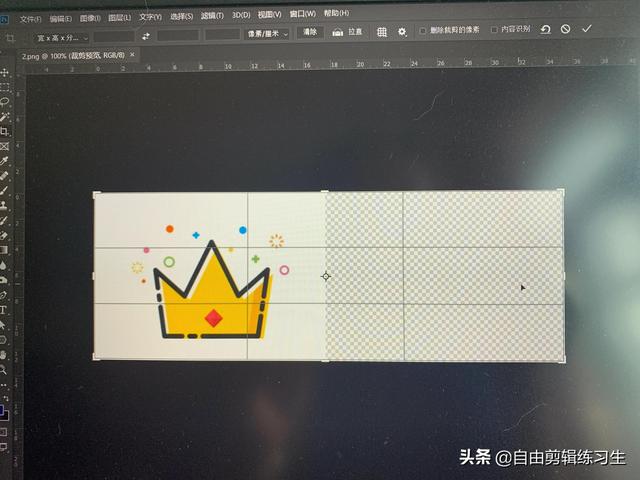
裁剪工具位于左边工具栏第五个
2.使用钢笔工具描摹皇冠的黑色线条,(填充不要、描边选择黑色、10像素,描边选项下部分对齐、端点、角点都选第二个)第二个是园化会让线条园化更美观也符合图片中的标准

在这里我用红色的线条是为了看的更清楚的
3.接下来用移动工具复制两个已做完的皇冠黑超,其中一个(边框不要、填充选择黄色)这样就做成一个黄色的内芯

4.在图中可看到左边皇冠的边框上有断处,用参考线做参考做红色边框的断处
参考线可以从视图中创建,也可以点击鼠标从上方参考线直接拖拽到相应位置

5.用路径选择工具调出路径,钢笔添加锚点工具添加锚点,按住ctrl 确定要删除的部分,Delete 删除即可
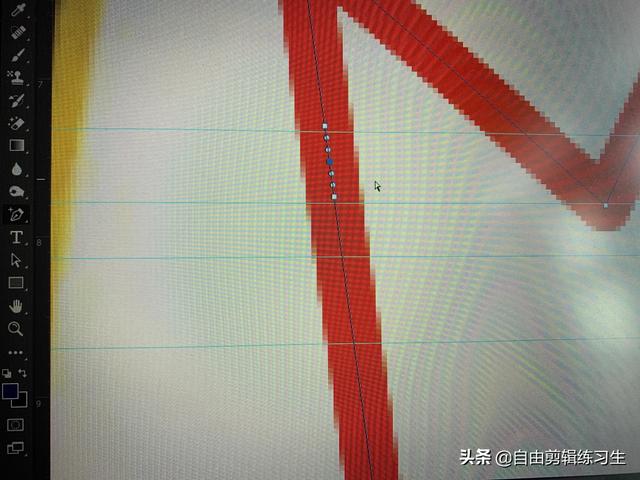
锚点是要点在参考线与路径交界处,图中蓝线是路径,蓝点是锚点,横着的浅色的蓝线是参考线
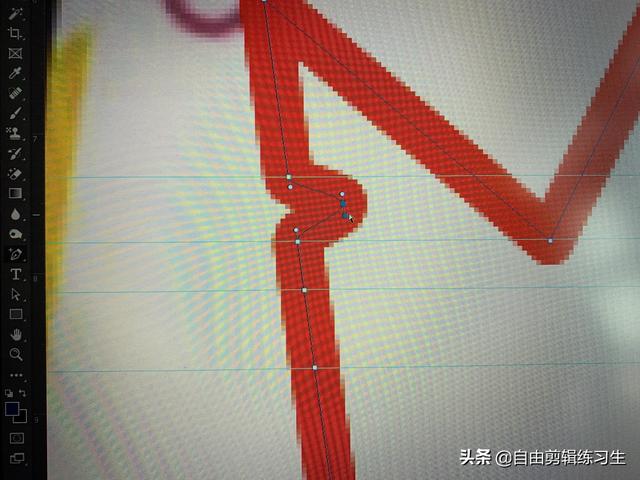
鼠标点击中间的蓝色锚点按住ctrl拖拽,确定删除部分
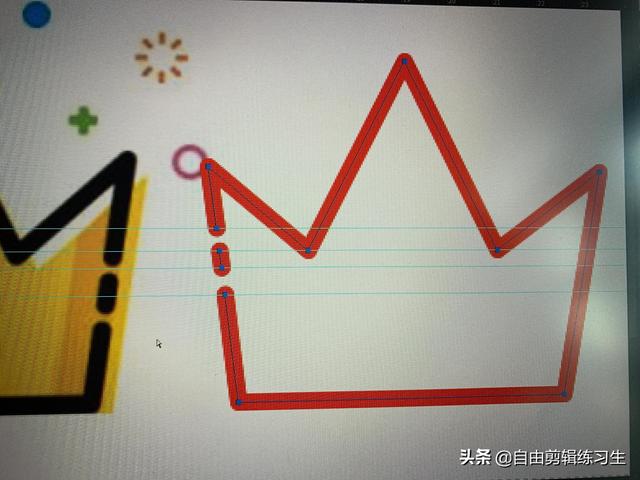
这样左半部分就做好了
其他两部分需要删除的地方按照以上操作进行即可
提示:需要在视图中清除已做完部分的参考线,在做其他部分对应参考线及需要删除部分

做好如图
6接下来就把之前做好的黄色部分用移动工具图拖拽到黑色边框

7.做皇冠上的紫色小菱形,用矩形工具画一个小矩形,移动工具旋转矩形呈菱形

Ctrl ?t调出要进行调整的物体,把鼠标放外面会出现小弯钩,如图,在旋转就行了
在矩形工具中填充紫色,不要面描边即可
8.接下来就做菱形的立体

这里就用到我点击的工具了
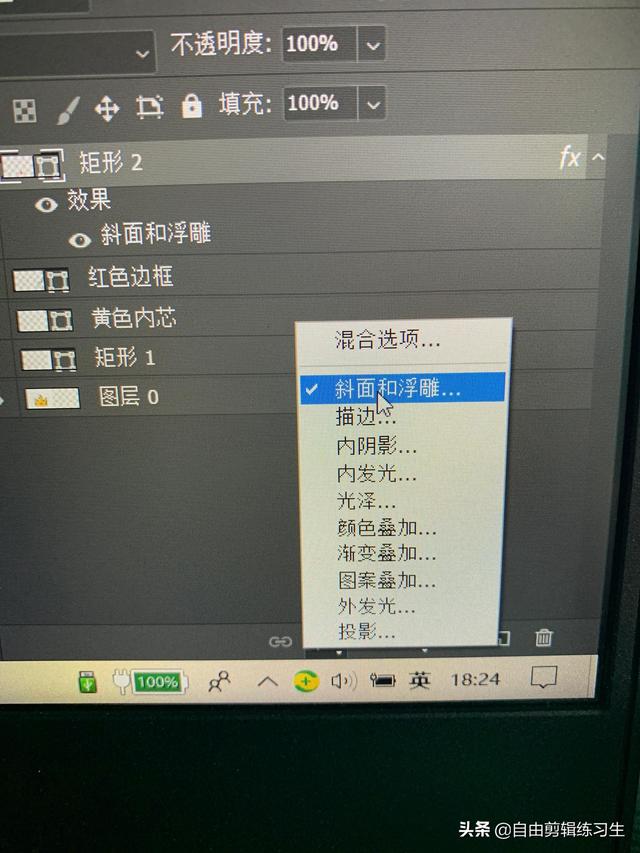
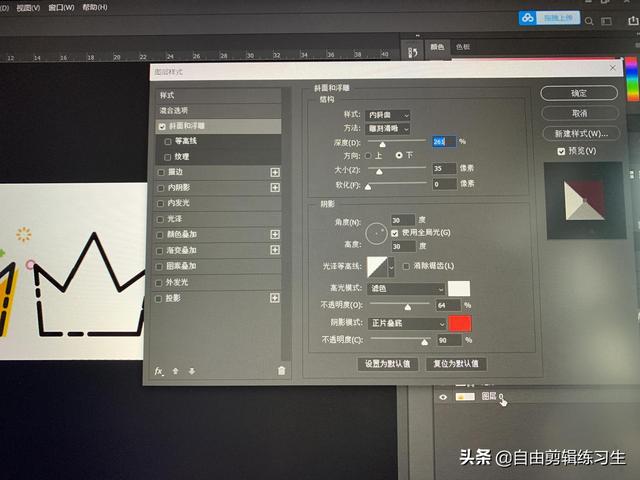
所要调好的数值我已经调出来了
接下来就把菱形移动到小皇冠上
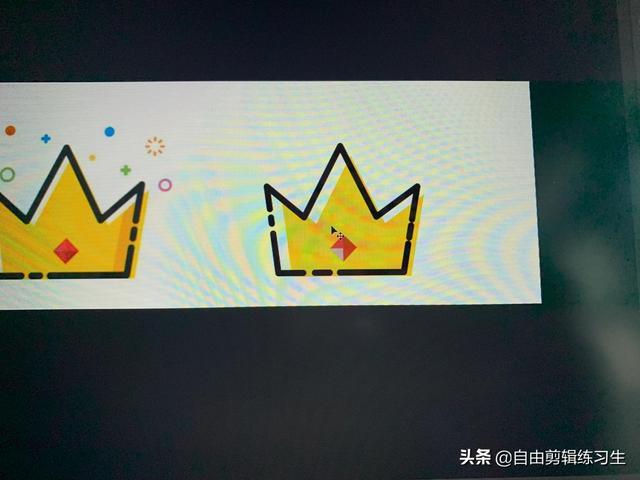
这样一个小皇冠的图标就做好啦
在想皇冠上方有很多小图案 除了像小烟花的其他的都非常容易,下回我再记录
手机出故障了,这是我写的第二遍了 第一遍不知道怎么回事就没有了[泣不成声]草稿打开失败 就找不到了




